| 「Google雲端硬碟檔案串流」使用說明 |
※「Google雲端硬碟檔案串流」只適用教育單位帳戶,不適用個人申請的Gmail帳戶。
「Google雲端硬碟檔案串流」可以將自己的雲端硬碟掛載至電腦。安裝完成並登入後,電腦檔案總管裡會多了一個磁碟機,裡面即是雲端硬碟中的檔案。可以開啟、編輯、刪除,如同使用一般檔案。不需特地去雲端硬碟下載檔案來編輯,或編輯好檔案還要再上傳至雲端硬碟。
|
| ◎安裝與初次使用 | |
| 1.安裝: 請下載並解壓縮 GoogleDrive.zip,裡面有2個檔案,只要雙按 GoogleDrive.cmd ,數秒內桌面出現Drive File Stream圖示,就樣就安裝好了。 |
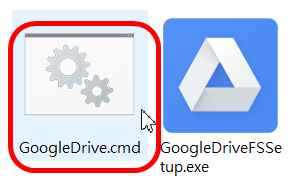 |
| 2.執行桌面 Drive File Stream ,出現登入視窗,請輸入信箱與密碼。 | |
3.首次使用會出現歡迎畫面,可選擇閱讀或關閉視窗,接著跳出檔案總管。雙按「我的雲端硬碟」即可使用。 ※新增的磁碟機代號可能會因電腦而異。 |
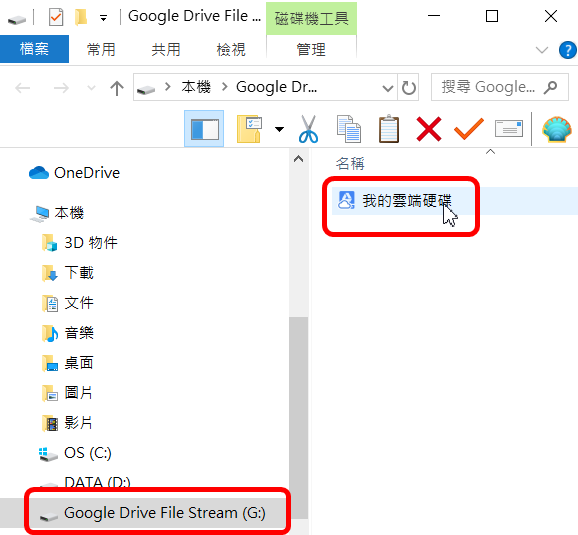 |
| ◎登出(公用電腦請記得登出。 ) | |
| 1.找到桌面右下角工作列中的「雲端硬碟檔案串流」圖示。 | 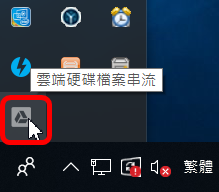 |
| 2.按滑鼠右鍵-->按「偏好設定」-->按「取消帳戶連結」 | |
| ◎再次登入 | |
| 1.找到桌面右下角工作列中的「雲端硬碟檔案串流」圖示。 | 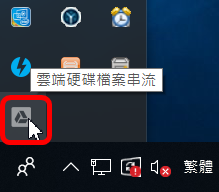 |
| 2.按滑鼠左鍵-->「登入」 | 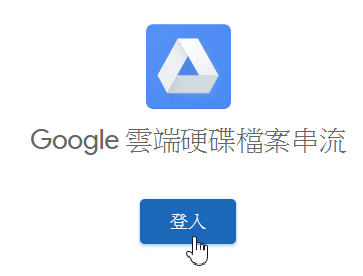 |